Веб-браузер от компании Yandex работает даже на слабых компьютерах и ноутбуках. Иногда при воспроизведении видео или в онлайн-играх могут наблюдаться подвисания. Схожие проблемы относятся к просмотру веб-страниц с большим количеством медиаданных. Чтобы устранить такие ситуации в дальнейшем, стоит включить аппаратное ускорение в Яндекс.Браузере. Рассмотрим особенности функции, а также процедуру ее настройки.
Для чего нужна функция
Суть аппаратного ускорения заключается в том, что обработку громоздких данных (видео, онлайн-игры и прочее) выполняет не сам браузер, а комплектующие компьютера (видеокарта, звуковой адаптер).
Это делает работу браузера быстрее и плавнее. Когда наблюдаются проблемы с прокруткой интернет-страниц, просмотром роликов и в прочих сценариях, стоит активировать описываемую технологию.
Если она уже включена, и все другие запущенные программы зависают, имеет смысл ее отключить.
Настройка аппаратного ускорения в Яндекс.Браузере
Функция включена в интернет-обозревателе от Yandex. По причине сбоя или неправильных настроек она может не работать. Чтобы все проверить, выполните следующие шаги:
- В любой вкладке браузера щелкните ЛКМ по пиктограмме из трех полос.
- Появится главное меню. В нем перейдите к пункту «Настройки».
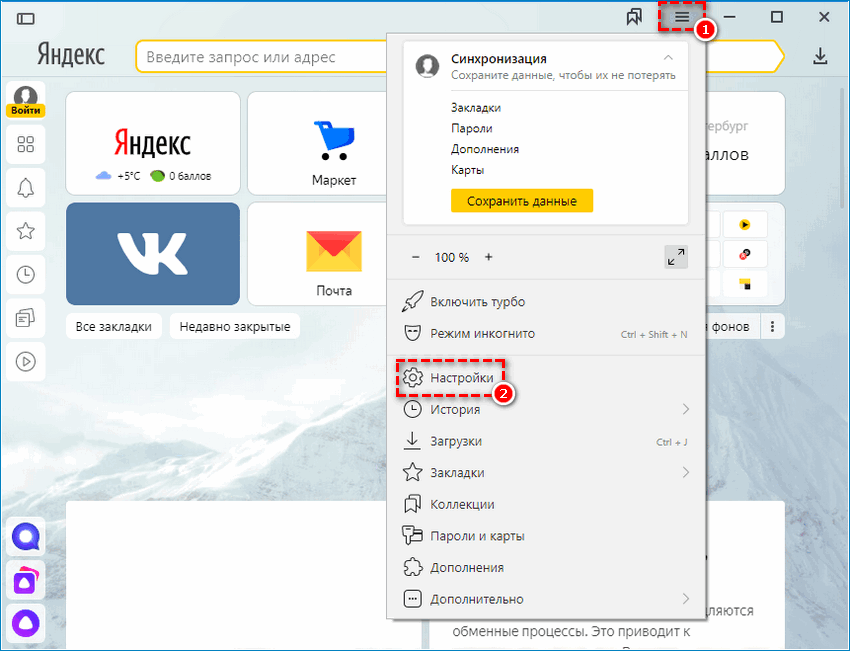
- В новой вкладке перейдите к разделу «Системные».
- Найдите на странице раздел «Производительность».
- Поставьте маркер напротив опции «Использовать аппаратное ускорение, если возможно».
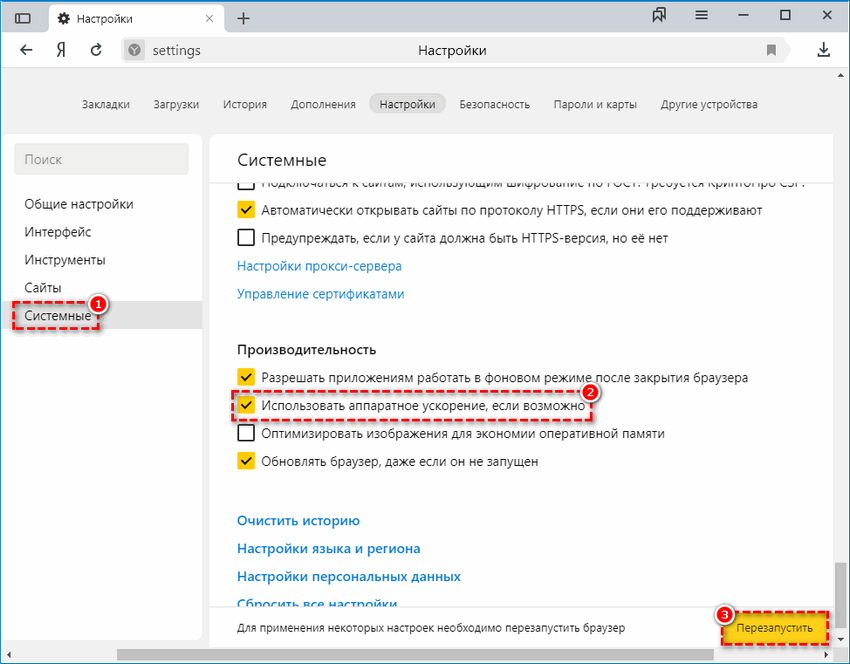
- Щелкните ЛКМ на появившуюся ниже кнопку перезагрузки.
Как только браузер запустится, функция будет работать.
Отключение
Отключить аппаратное ускорение в браузере Яндекс выйдет из раздела настроек. Достаточно в разделе «Производительность» снять галочку со второго пункта. Чтобы не искать нужную опцию по странице параметров, можно воспользоваться небольшой хитростью:
- Откройте новую вкладку, нажав комбинацию Ctrl+T.
- Вставьте в адресную строку ссылку browser://settings.
- Для перехода по ней нажмите Enter.
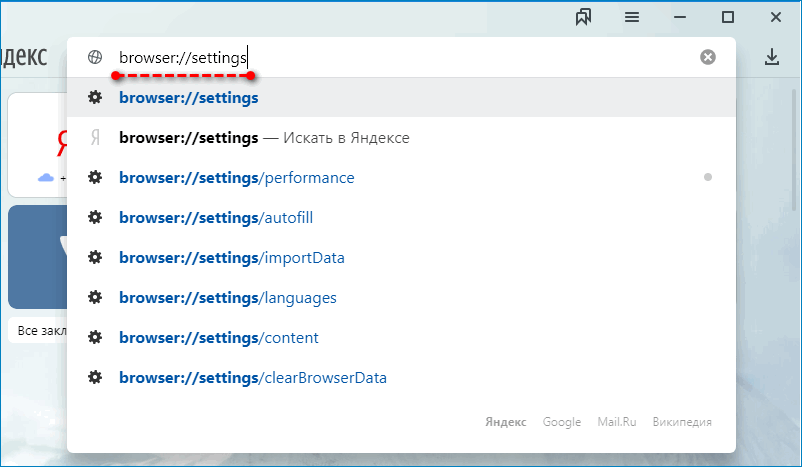
- Отыщите на странице поле «Поиск», размещенное над боковым меню.
- Введите туда запрос «Аппаратное».
- Деактивируйте опцию, название которой будет частично выделено желтым цветом.
- Согласитесь с перезагрузкой.
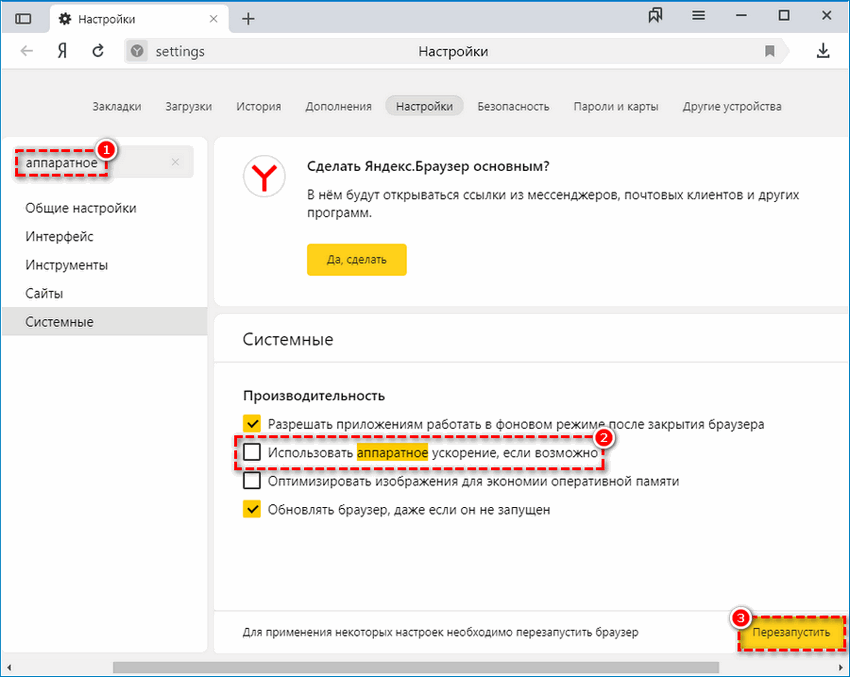
После этого функция перестанет работать и нагружать ресурсы компьютера.
Выключать аппаратное ускорение имеет смысл, когда при работающем интернет-обозревателе Yandex вся система начинает зависать. Это значит, что ПК не справляется с нагрузкой. А если таких проблем не наблюдается, функцию рекомендуется держать активной.




